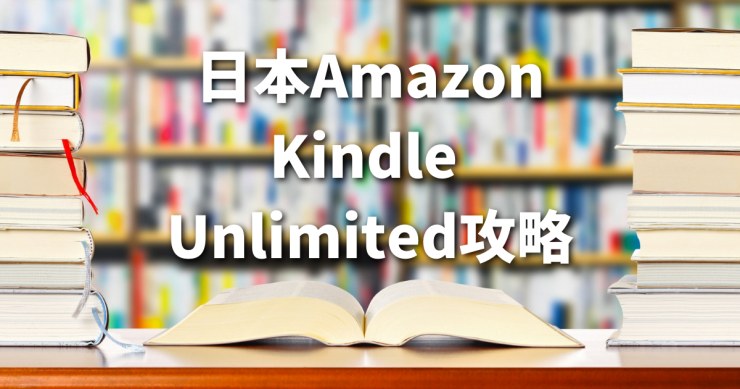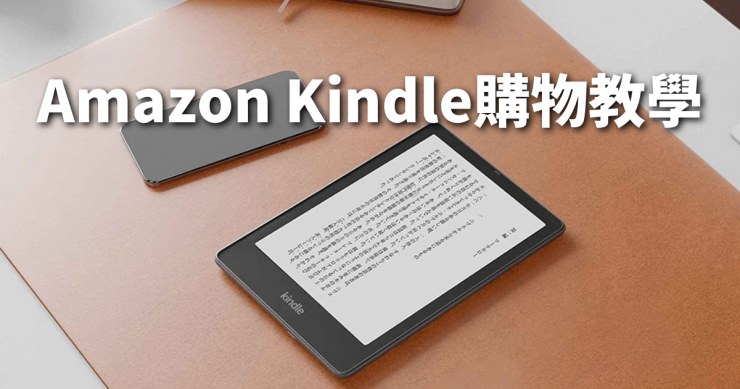Kindle Scribe 10.2吋大熒幕觸控筆手寫電子書閲讀器 [日本直送教學]
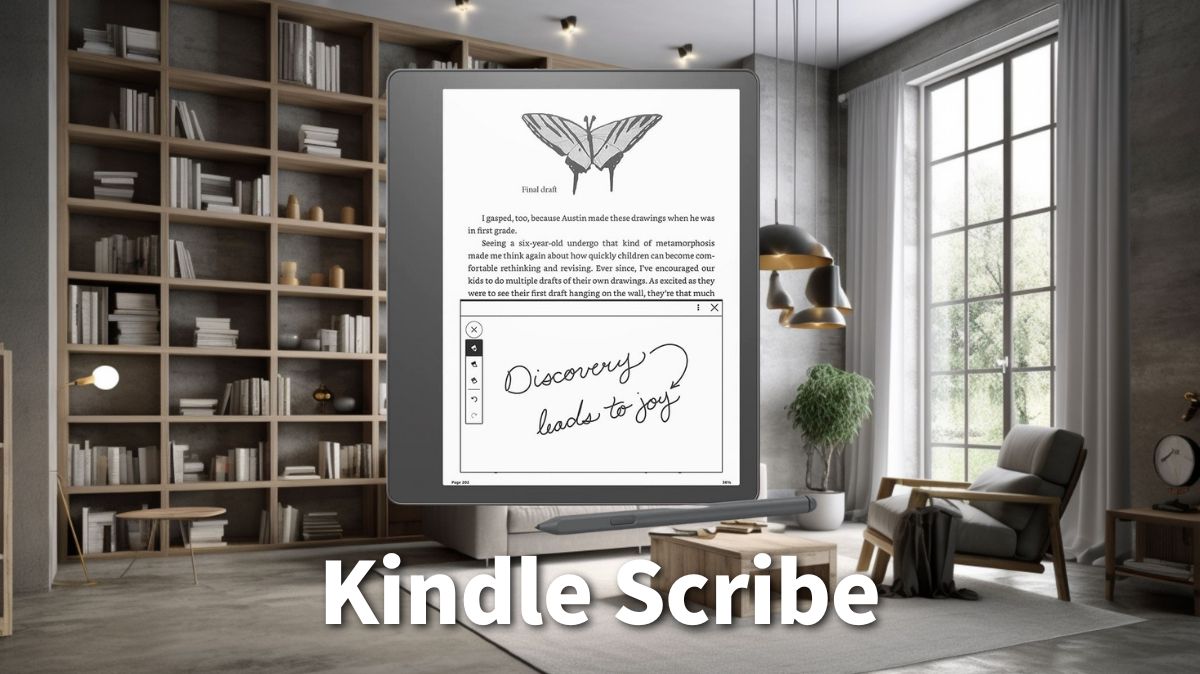
Kindle Scribe 是什麽?

Amazon Kindle Scribe是Amazon公司推出的電子閱讀器(e-reader)。
是Kindle系列的一款,Kindle系列包括Paperwhite,Signature Edition,NEW Kindle,Kindle Oasis,Kindle Scribe等。
Kindle Scribe有一個10.2英吋的電子紙顯示熒幕(E-Ink螢幕)。 跟7吋的Kindle Oasis和6.8吋的Kindle Paperwhite大得多。 熒幕解析度為300ppi,與Kindle Oasis/Paperwhite相同解析度。
除了大熒幕,Scribe的一個關鍵功能是 “手寫功能“。 使用附帶的筆,用戶可以在電子書上添加手寫貼紙並做筆記。 附帶的筆不需要充電,可以用磁鐵吸附在設備上儲存。直接用筆在書上筆記,能提高閲讀/讀書/工作效能!
Scribe規格方面,待機狀態電池續航時間12周,在閱讀和寫作時可持續3周,用USB Type-C孔充電,支援背燈光的自動顏色和亮度調節等。
Scribe的尺寸為196 x 230 x 5.8mm,重量為433公克。Scribe的明顯比Kindle Oasis(159 x 141 x 3.4-8.4mm,188公克)和Kindle Paperwhite(174 x 125 x 8.1mm,205公克)重,但厚度較薄 Scribe比Paperwhite的厚度有所減少。 但是Scribe的重量比兩台Paperwhite還更重。

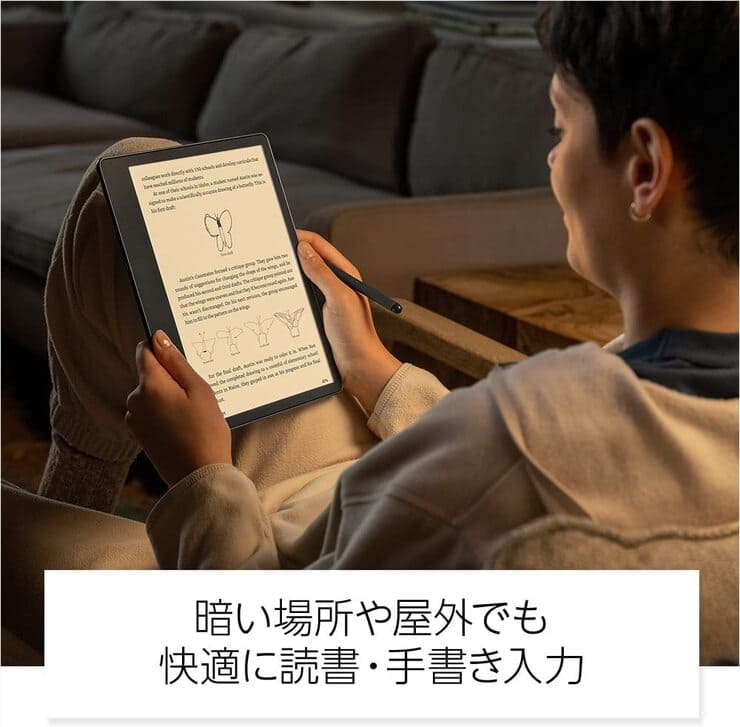


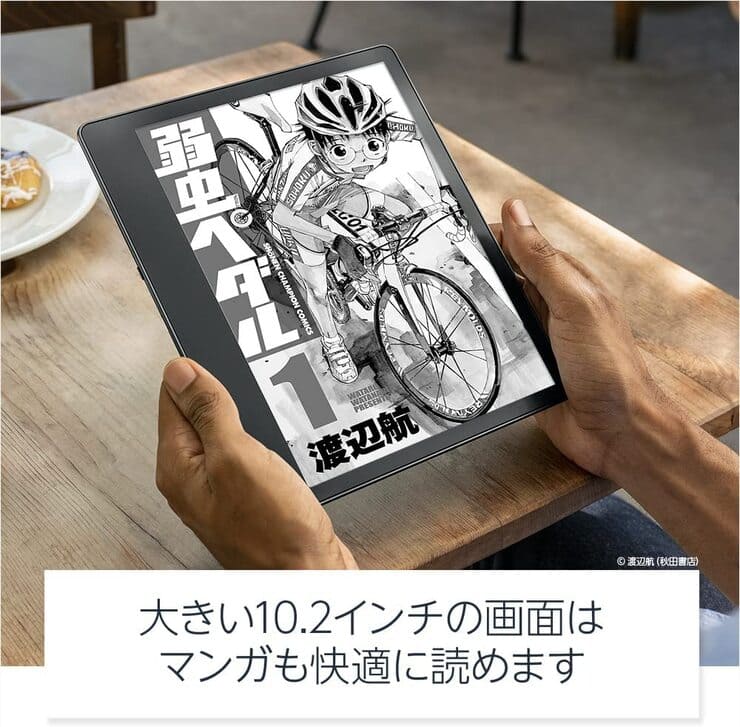

Kindle Scribe在台灣銷售嗎?
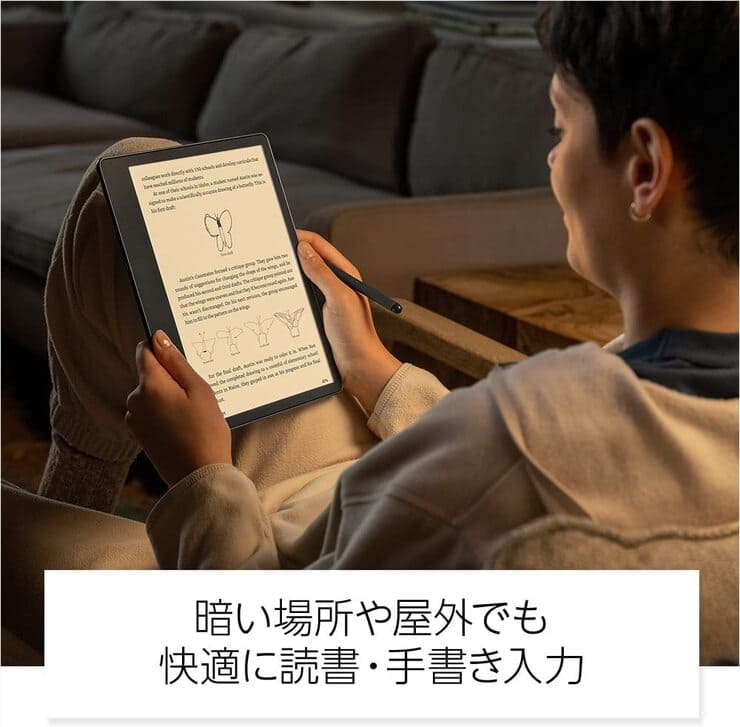
在台灣很多喜歡購買Kindle Scribe,但目前沒有Amazon官方在台灣沒有正式銷售。
但台灣用戶仍可以透過註冊日本Amazon或美國Amazon帳號來購買Kindle閲讀器以及電子書。
購買Kindle Scribe後,台灣用戶可以註冊日本或美國Amazon帳戶,可以下載和閱讀電子書。也可以透過Calibre 等軟體管理和轉換自己的電子書檔案,以便在 Kindle Scribe 上閱讀。
Kindle Scribe(2022/第1代)與Paperwhite11比較

| 價格 | 【8GB】 有廣告JPY16,980円 沒有廣告JPY18,980円【16GB】 有廣告JPY17,980円 沒有廣告JPY19,980円 | 【16GB】JPY51,980円 【32GB】JPY54,980円 【64GB】JPY59,980円 |
| 發售日 | 2021年10月27日 | 2022年11月30日 |
| 熒幕 | 6.8吋 | 10.2吋 |
| 尺寸 | 174x125x8.1mm | 1196x230x5.8mm |
| 解析度 | 300ppi | 300ppi |
| 重量 | 205g | 433g |
| 記憶體容量 | 8GB/16GB | 16/32/64GB |
| 電池續航時間 | 約10週 | 約12週 |
| 充電孔 | USB-C | USB-C |
| 無線充電 | × | ◯ |
| 前照燈 | LED 17個 | LED 35個 |
| 亮度調節 | ◯ | ◯ |
| 翻頁 | 熒幕輕拍/擦拭操作 | 熒幕輕拍/擦拭操作 |
| 防水 | ◯IPX8 | × |
| 顔色 | 黑色/牛仔藍/淺綠色 | 深灰色 |
關於Kindle Paperwhite詳細資訊請參看以下頁面:
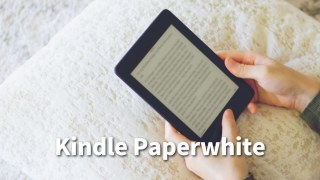
Amazon Kindle Scribe台灣購物教學
目前在台灣不能從日本/美國亞馬遜直接購買Kindle Scribe(沒有支援直送台灣),但只要利用日本轉運服務就能輕鬆購買!
如下圖,若在Amazon沒有設定日本地址,打開Kindle商品頁面會顯示“目前無貨”,無法下單!但只要先注冊日本轉運帳號,並在日本Amazon設定日本轉運倉庫地址就能下單!

在這頁介紹使用最可靠的日本轉運服務「Rakuten Global Express」的方法。Rakuten Global Express是日本樂天官方服務,是非常可靠的服務。
STEP1 注冊日本Amazon帳號
若還沒有日本Amazon帳號,請上Amazon官網首頁注冊帳號。
只要有email就可以注冊
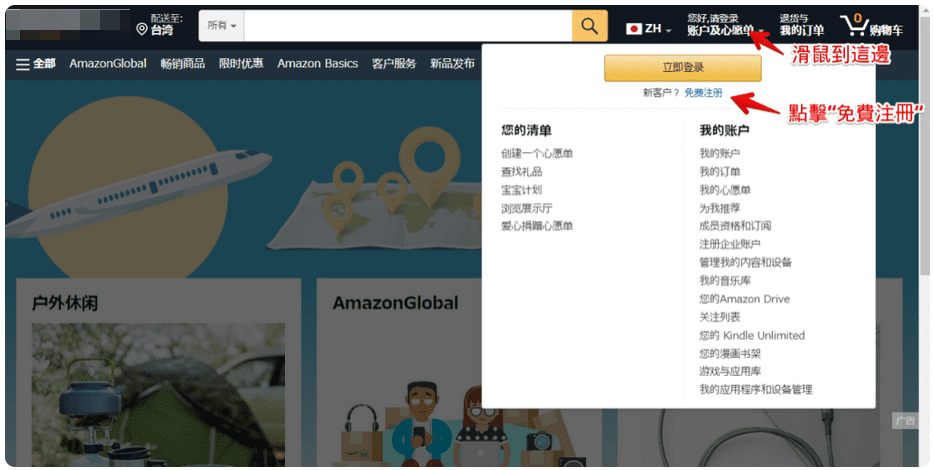
創建帳號只需輸入名字,名字拼音,電子郵件,密碼即可。
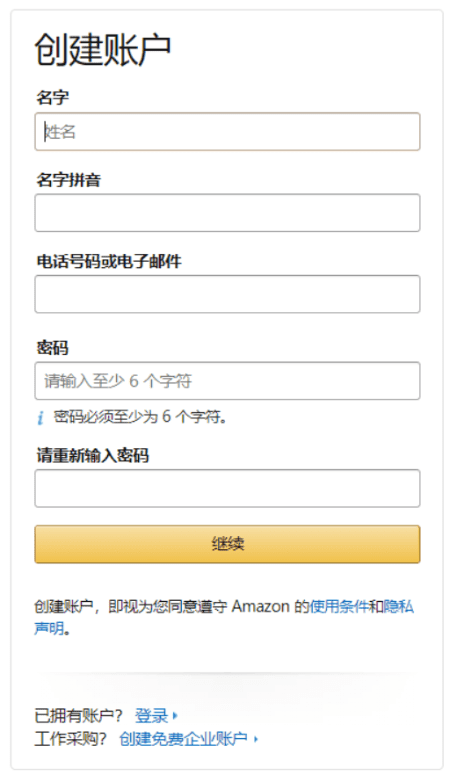
STEP2 注冊轉運公司的服務
接下來申請日本Rakuten Global Express帳號。
關於轉運服務及Rakuten Global Express注冊方法請看下面的文章:

STEP3 設定日本配送地址
注冊Rakuten Global Express後,可立即獲得您專屬的“日本地址”,在Amazon需要設定這個“日本地址”才能在Amazon上找到Kindle。
請打開Amazon“您的地址”頁面,點擊“新地址”
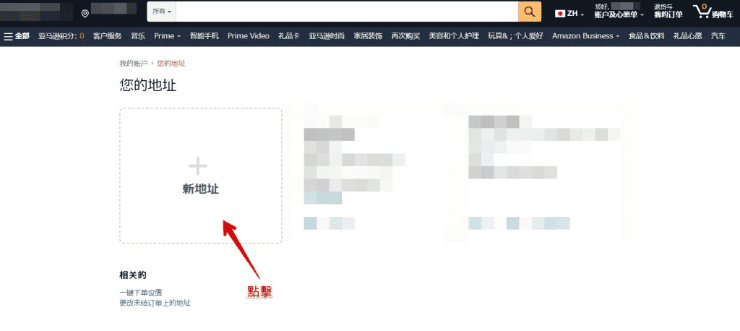
輸入轉運公司「購物專用住址」。
「購物專用住址」可以在Rakuten Global Express“我的頁面”可以看到。
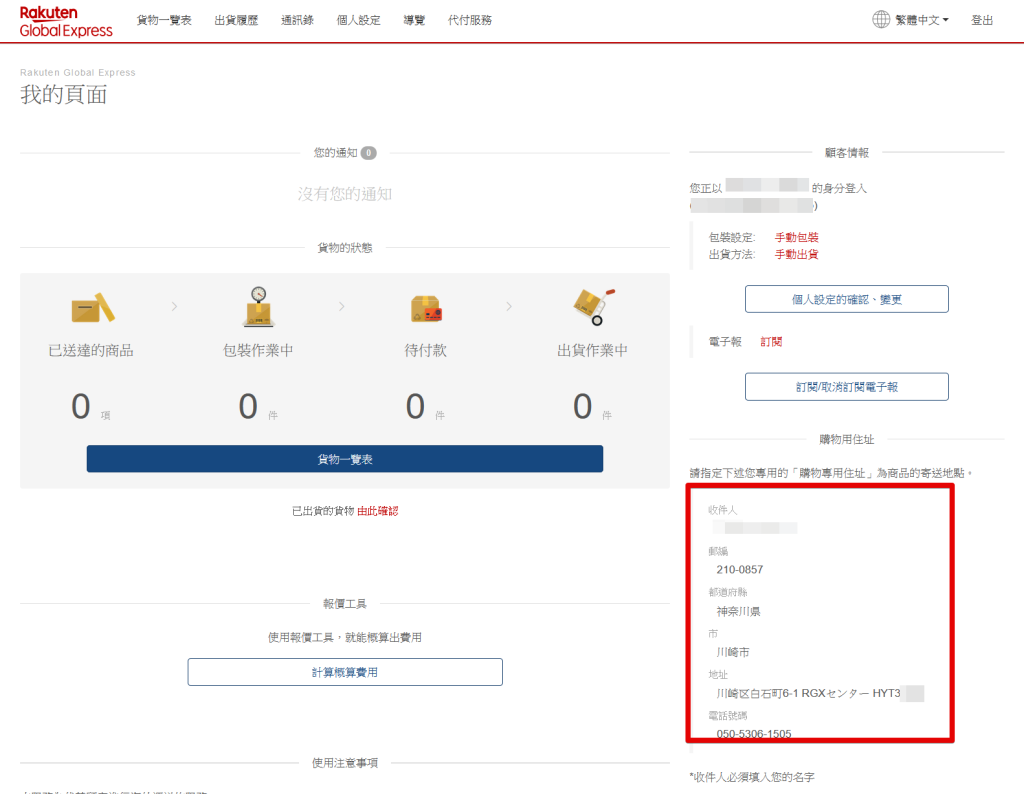
輸入地址請參考下面的圖片:
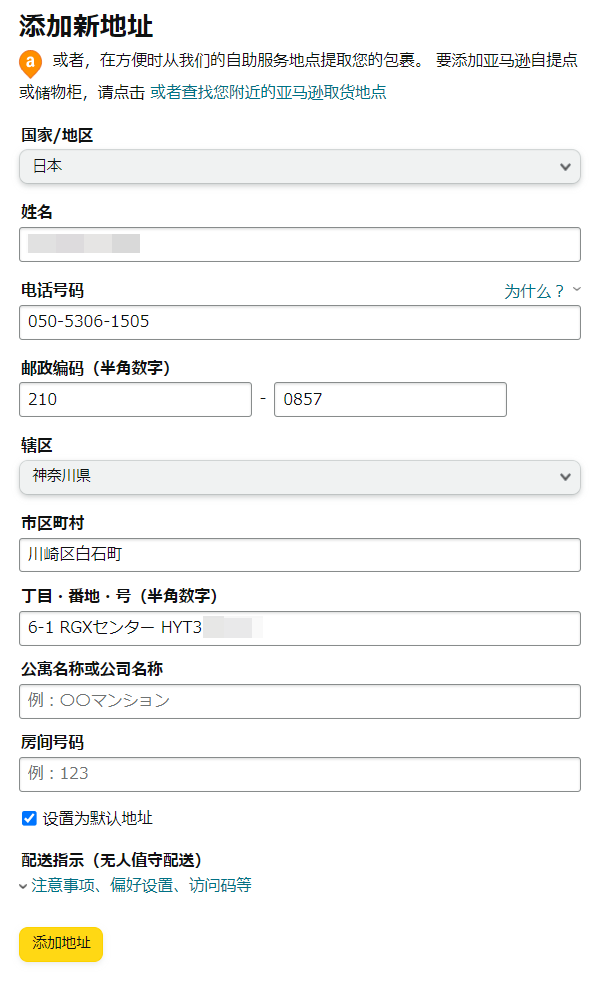
打鈎“设置为默认地址”並點擊“添加地址”
添加之後,回到Amazon首頁,請點擊左上角“配送至XXXX”確認配送地址為「購物專用住址」。
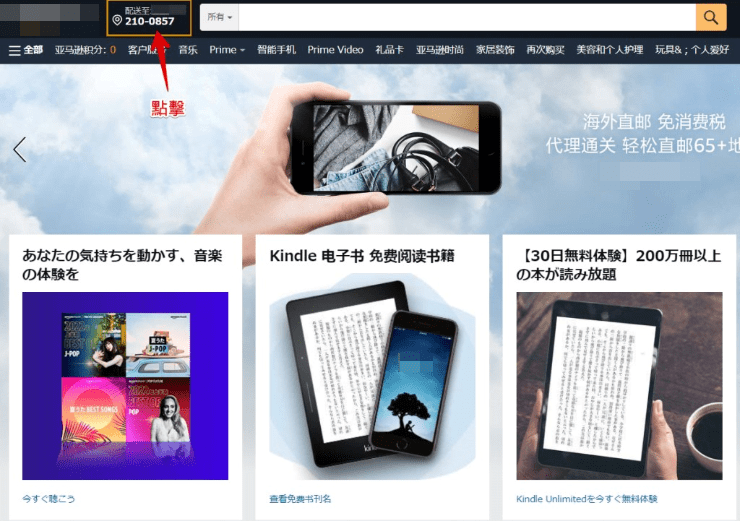
STEP4 選擇您需要的Kindle
「New Kindle」
「Kindle Papwerwhite」
「Kindle Paperwhite Signature Edition」
「Kindle Oasis」
「Kindle Scribe」
再點擊“加入購物車”去結賬
STEP5 將收到轉運公司的通知
Amazon發貨,成功運送到日本轉運公司的倉庫之後,您會收到通知email。
若沒有其他集運的商品,上轉運公司的網站安排國際轉送並支付運費及手續費。
等候5-10天會把Kindle送到台灣您的家!
關於日本Amazon購物教學請參看以下文章:

5款Kindle比較
| NEW Kindle | Kindle Papwerwhite | Kindle Paperwhite Signature Edition | Kindle Oasis | Kindle Scribe | |
|---|---|---|---|---|---|
| 世代/ 發售日期 | 第11代 (2022年10月) | 第11代(5代) (2021年10月) | 第11代(5代) (2021年10月) | 第10代 (2019年6月) | 第1代 (2022年11月) |
| 價格 | JPY10,980(有廣告) JPY12,980(無廣告) | JPY14,980(有廣告) JPY16,980(無廣告) | JPY19,980 | JPY29,980(8GB有廣告) JPY31,980(8GB無廣告) JPY32,980(32GB有廣告JPY34,980(32GB無廣告) | JPY51,980(16GB) JPY54,980(32GB) JPY59,980(64GB) |
| 熒幕 | 6吋 | 6.8吋 | 6.8吋 | 7吋 | 10.2吋 |
| 解析度 | 300ppi | 300ppi | 300ppi | 300ppi | 300ppi |
| 容量 | 16GB | 8GB | 32GB | 8/32GB | 16/32/64GB |
| 尺寸(高) | 157.8mm | 174mm | 174mm | 159mm | 230mm |
| 尺寸(寬) | 108.6mm | 125mm | 125mm | 141mm | 196mm |
| 尺寸(厚) | 8.0mm | 8.1mm | 8.1mm | 3.4mm | 5.8mm |
| 重量 | 158g | 205g | 207g | 188g | 433g |
| 防水 | – | IPX8 | IPX8 | IPX8 | – |
| 黑暗模式 | 〇 | 〇 | 〇 | 〇 | – |
| 自動調節亮度 | – | – | 〇 | 〇 | 〇 |
| 充電孔 | USB-C | USB-C | USB-C | MicroUSB | USB-C |
| 無線充電 | – | – | 〇 | – | – |
其他款的詳細資訊請參看以下頁面:
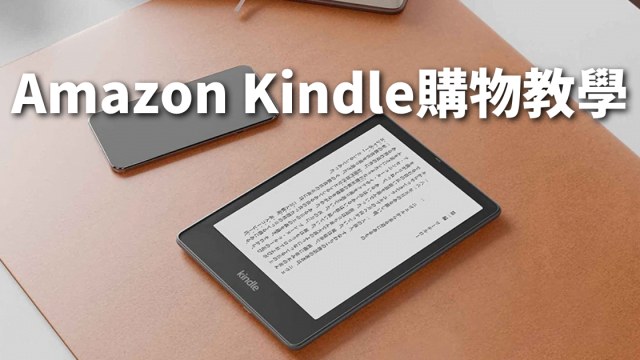
Kindle Scribe繁體中文書用法教學

Kindle Scribe 支持中文閱讀,無論是繁體字還是簡體字。
申請美國Amazon帳號就能購買一些中文書,也可以台灣電子書商店購買中文電子書,例如博客來,金石堂等,然後將轉換為 Kindle 支持的格式(如 MOBI 或 AZW3)。
要將中文電子書轉換為 Kindle 支持的格式,可以使用 Calibre 這款免費軟體。Calibre 支持多種電子書格式的轉換和管理,並能輕鬆將轉換後的電子書傳輸到 Kindle Paperwhite/Scribe。在轉換過程中,也可以根據自己的喜好調整字體大小、間距等格式設置。
Kindle Scribe基本用法
Kindle Scribe是很容易使用的電子閱讀器。以下是一些基本的用法指南:

感謝大家耐心閲讀Masa的文章!如果您喜歡這篇文章,歡迎在Facebook、論壇、LINE等平台上分享!如果您有部落格或網站,也請貼上這篇文章的連結。這些對Masa很有幫助,鼓勵我繼續提供更好的文章。
日本Amazon相關最新文章